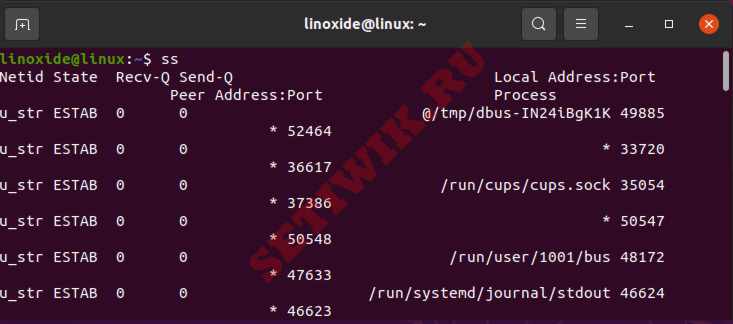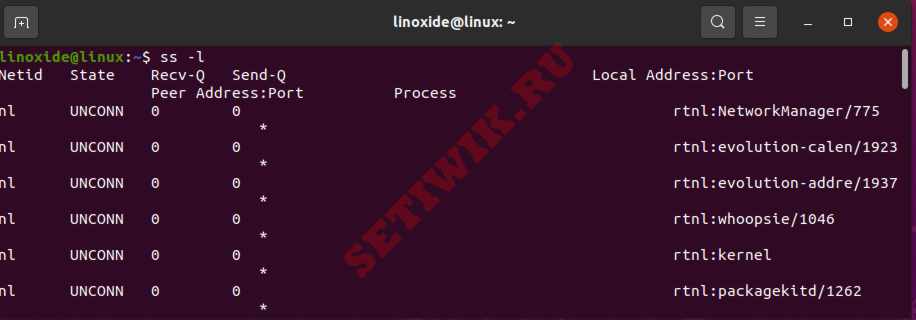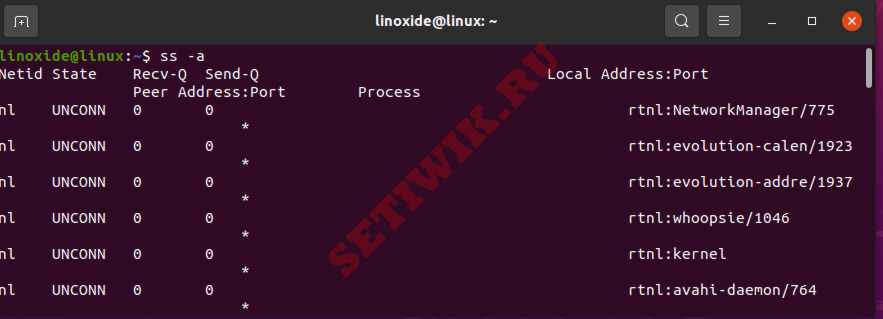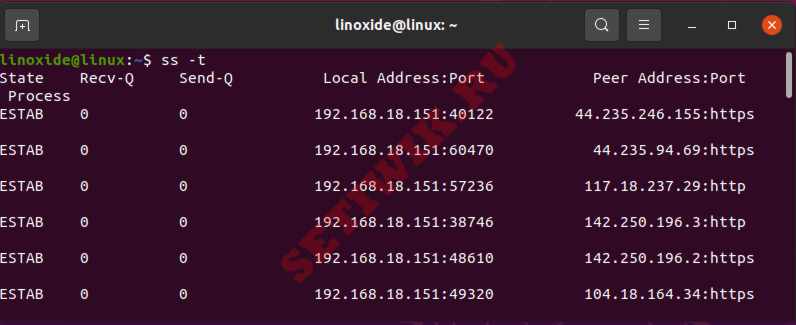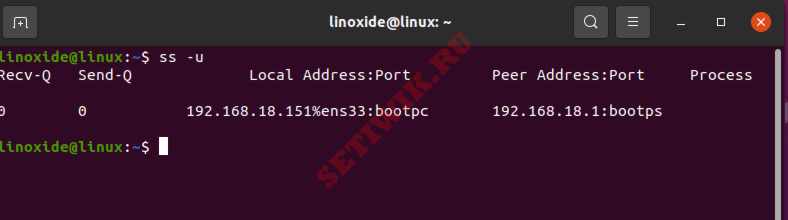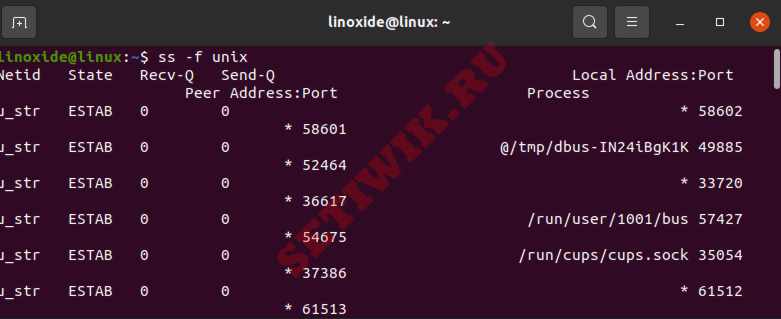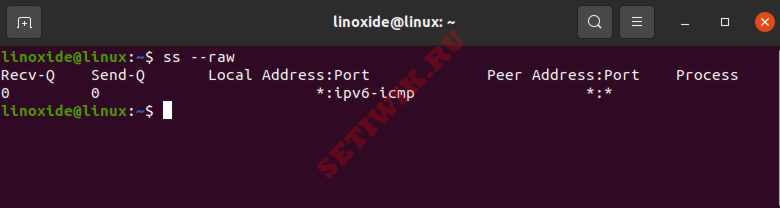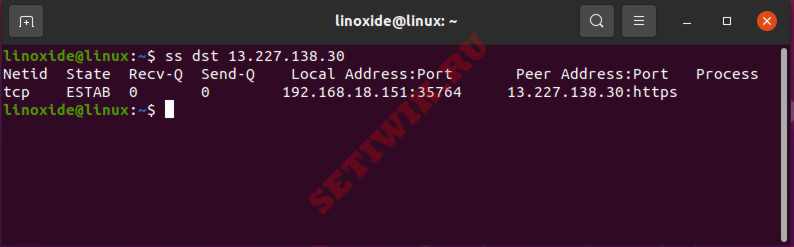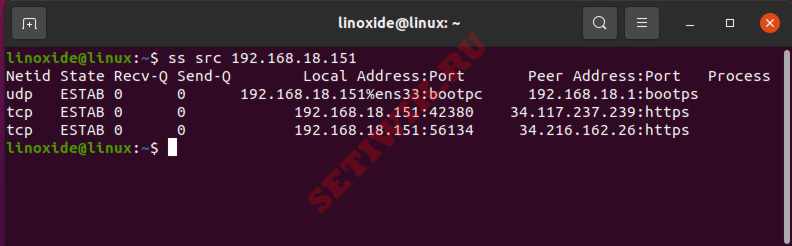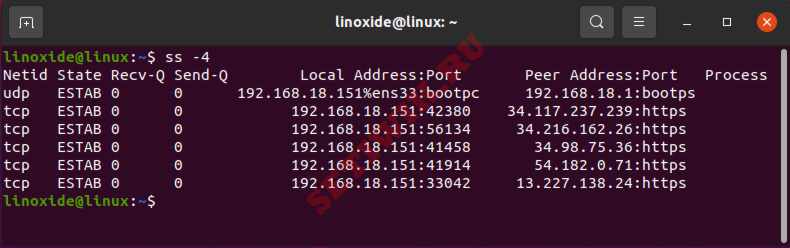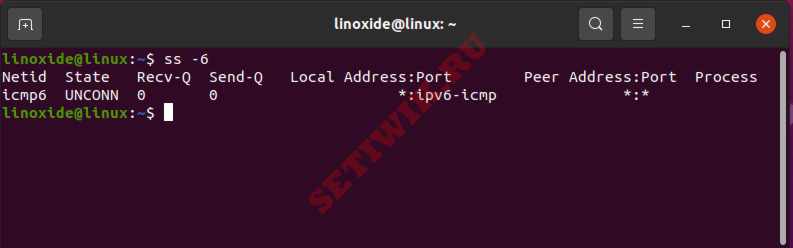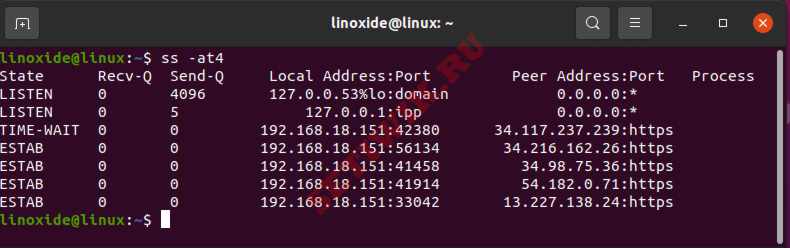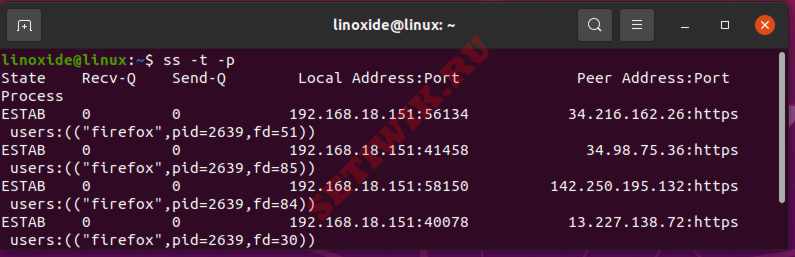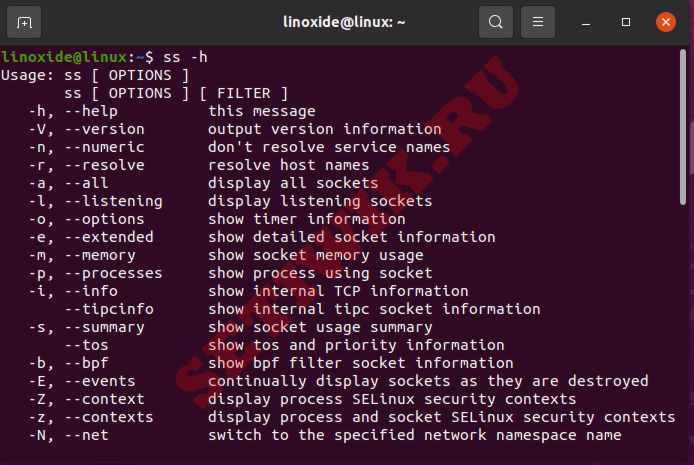- Команда SS в Linux с полезными примерами
- 1. Отображение сетевого подключения командой SS
- Синтаксис команды ss:
- 2. Список прослушивающих сокетов
- 3. Отображение всех сокетов
- 4. Просмотр TCP-соединений командой SS
- 5. Показ UDP-соединений
- 6. Отображение списка сокетов Unix
- 7. Показ необработанных сокетов
- 8. Показать подключенные IP-адреса
- 9. Отобразить подключения к сокетам IPv4 и IPv6
- 10. Определите процессы
- 11. Показать соединение без разрешения имени хоста
- 12. Фильтр по соединению
- Параметры команды ss
- Сравнение команд ss и netstat
- Заключение
- 14 примеров команды ss для мониторинга сетевых подключений
- 1. Перечисление всех соединений
- 2. Список слушающих и не слушающих портов
- 3. Список прослушивающих сокетов
- 4. Список всех TCP соединений
- 5. Список всех слушающих TCP соединения
- 6. Список всех UDP соединений
- 7. Список всех слушающих UDP соединений
- 8. Отображение у сокетов PID (идентификаторов процессов)
- 9. Показать сводную статистику
- 10. Показать сокеты IPv4 и IPv6
- 11. Фильтр соединений по номеру порта
- 12. Вывод номеров портов в числовом формате, а не имени в ss
- 13. Поиск открытых портов на Linux
- 14. Поиск программ, которые прослушивают порты на Linux
- Статьи о программе ss
- Команда SS в Linux с полезными примерами
- 1. Отображение сетевого подключения командой SS
- Синтаксис команды ss:
- 2. Список прослушивающих сокетов
- 3. Отображение всех сокетов
- 4. Просмотр TCP-соединений командой SS
- 5. Показ UDP-соединений
- 6. Отображение списка сокетов Unix
- 7. Показ необработанных сокетов
- 8. Показать подключенные IP-адреса
- 9. Отобразить подключения к сокетам IPv4 и IPv6
- 10. Определите процессы
- 11. Показать соединение без разрешения имени хоста
- 12. Фильтр по соединению
- Параметры команды ss
- Сравнение команд ss и netstat
- Заключение
Команда SS в Linux с полезными примерами
Команда ss — это терминальная команда, используемая для отображения информации о сетевом сокете в Linux. SS расшифровывается как статистика сокетов. Это инструмент аналогичный netstat, который отображает немного больше информации, такой как информация о состоянии TCP.
Инструмент ss поставляется в комплекте с пакетом iproute2. Он может отображать статистику для сокетов домена PACKET, TCP, UDP, DCCP, RAW и Unix.
В этой статье мы расскажем про команду ss в Linux и покажем полезные примеры.
1. Отображение сетевого подключения командой SS
Команда ss без каких-либо параметров отобразит все открытые сокеты (например, TCP/UNIX/UDP), которые установили соединение.
- Netid: отображает типы сокетов.
- State: отображает состояние сокета, если он установлен (ESTAB), Не подключен (UNCONN) или прослушивается (LISTEN).
- Recv-Q: этот столбец отображает количество принятых пакетов в очереди.
- Send-Q: данная колонка отображает количество отправленных пакетов в очереди.
- Local address:port: показывает адрес локальной машины и порт.
- Peer address:port: отображает адрес удаленной машины и порт.
Вы можете получить более подробную информацию, используя команду ss в сочетании с различными опциями. Вы также можете выбрать несколько вариантов одновременно.
Синтаксис команды ss:
2. Список прослушивающих сокетов
Для отображения списка прослушиваемых сокетов используйте опцию -l или —listen .
3. Отображение всех сокетов
Вы можете отобразить все прослушивающие и не прослушивающие сетевые подключения, используя опцию -a или -all .
4. Просмотр TCP-соединений командой SS
Чтобы отобразить соединение TCP-сокета, используйте опцию -t или —tcp .
Чтобы отобразить список всех TCP-соединений, вы можете использовать параметры -a и -t одновременно. Это включает в себя состояние всех сокетов.
Чтобы отобразить TCP — соединение для всех состояний, объедините параметры -l и -t .
5. Показ UDP-соединений
Чтобы показать подключение к сокету UDP, используйте опцию -u или —udp .
Чтобы отобразить список всех UDP подключений, используйте параметры -a и -u . Это включит в себя состояния сокета.
Вы можете объединить -l и -u эта связка параметров отобразит UDP-соединение, всех состояний прослушивания сокета.
6. Отображение списка сокетов Unix
Чтобы отобразить все сокеты Unix, вы можете использовать команду ss вместе с -f unix или -x .
7. Показ необработанных сокетов
Чтобы отобразить все необработанные сокеты, вы можете использовать опцию -w или —raw .
8. Показать подключенные IP-адреса
Мы можем использовать команду ss для отображения списка соединений определенного IP-адреса назначения или источника.
Например, чтобы указать подключение IP-адреса:
Например, чтобы указать подключение исходного IP-адреса:
9. Отобразить подключения к сокетам IPv4 и IPv6
Если вы хотите отобразить список подключений сокетов IPv4, используйте опции -4 и -6 для отображения списка подключений сокетов.
Для отображения списка подключений к сокету IPv4 введите:
Для отображения списка подключений к сокетам IPv6 используйте команду:
Чтобы посмотреть все TCP-соединения IPv4, вы можете использовать следующий пример.
10. Определите процессы
Вы можете найти процессы сокетов, используя опцию -p вместе с командой ss. Чтобы идентифицировать процесс, вам потребуется пользователь с sudo.
11. Показать соединение без разрешения имени хоста
Для разрешения числового адреса/портов используйте параметр -r (resolve). В то время как параметр -n — не разрешает имена служб.
В этом примере, вы можете увидеть разницу между этими двумя:
$ ss -tn
State Recv-Q Send-Q Local Address:Port Peer Address:Port Process
ESTAB 0 0 74.208.235.196:22 48.192.234.17:60216$ ss -tr
State Recv-Q Send-Q Local Address:Port Peer Address:Port Process
ESTAB 0 64 li82-186.members.linode.com:ssh n47-172-231-17.sun4.vic.optusnet.com.au:60317
$
12. Фильтр по соединению
Давайте рассмотрим несколько примеров того, как применять фильтры для вывода конкретной информации.
Чтобы отфильтровать TCP-соединение с прослушиванием состояния, введите:
Для отображения установленных подключений к ssh— портам используйте эут команду:
$ ss -tr state established ‘( dport = :22 or sport = :22 )’
Вы также можете использовать традиционный способ команды grep для фильтрации. Здесь я показываю все TCP-соединения, которые прослушиваются:
Параметры команды ss
Команда ss предоставляет различные опции для управления выводом, которые будут отображаться в соответствии с вашими требованиями. Вы можете использовать -h или —help вместе с командой ss, чтобы просмотреть основные параметры, доступные с помощью утилиты ss.
Сравнение команд ss и netstat
Инструмент ss включен в пакет iproute2 и используется по умолчанию в большинстве дистрибутивов Linux. Чтобы получить netstat, вам необходимо установить net-tools, который уже устарел. Команда ss выполняется намного быстрее, так как она работает непосредственно из ядра. SS не является полной заменой netstat, часть команды netstat заменена командой ip.
Заключение
В этой статье мы рассказали о команде ss и показали некоторые полезные примеры. Вы можете ознакомиться со справочной страницей команды ss для получения дополнительной информации.
14 примеров команды ss для мониторинга сетевых подключений
Команда ss — это инструмент, который используется для отображения информации о сетевых сокетах в системе Linux. Инструмент отображает более подробную информацию, чем команда netstat, которая используется для отображения активных соединений сокетов.
В этом руководстве мы подробно рассмотрим, как можно использовать команду ss для отображения различной информации о сетевых подключения (сокетах) в Linux.
1. Перечисление всех соединений
Базовая команда ss без каких-либо опций просто выводит список всех соединений независимо от состояния, в котором они находятся.
Если ни одна из опций не используется, ss отображает список открытых не слушающих сокетов (например, TCP/UNIX/UDP), которые установили соединение.
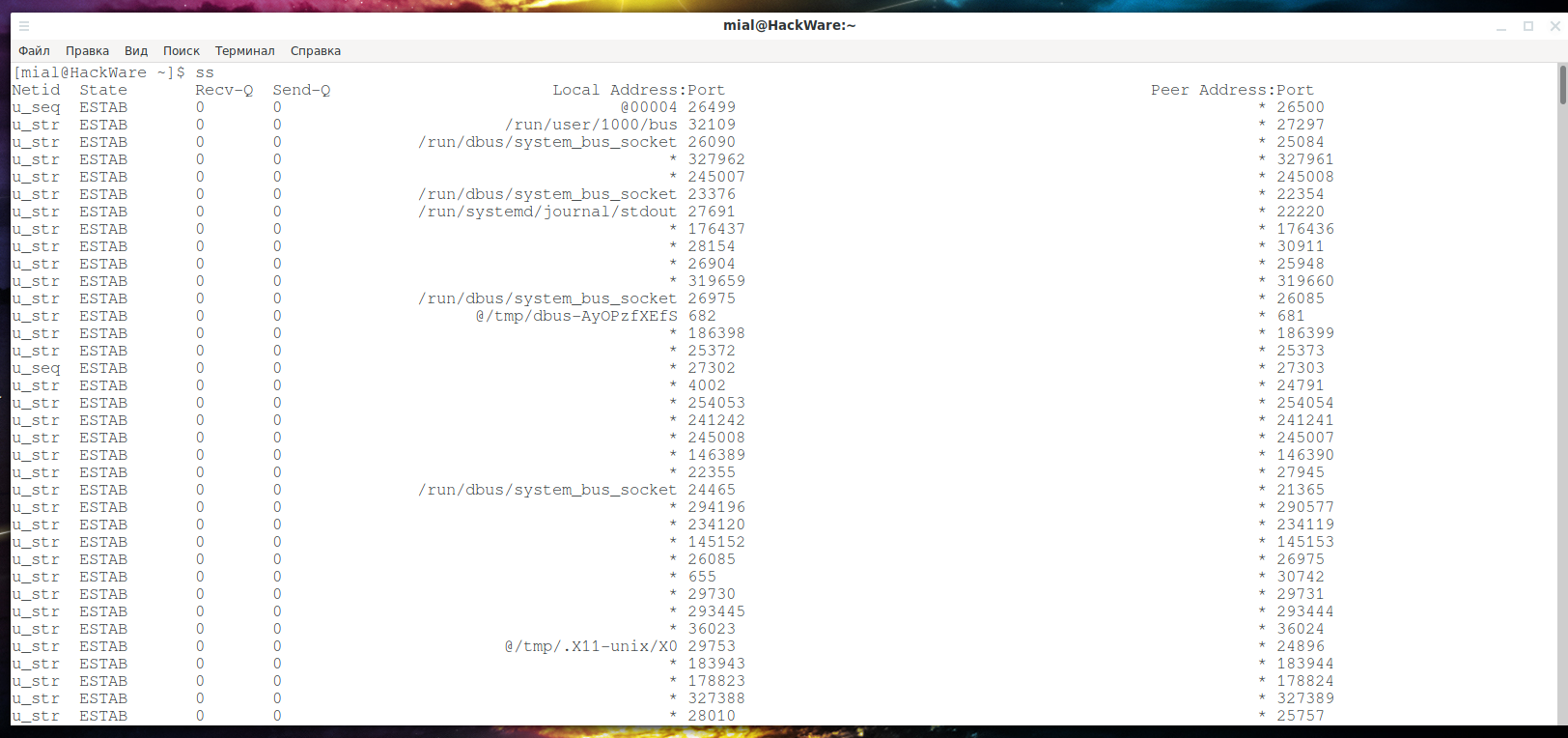
2. Список слушающих и не слушающих портов
Вы можете получить список как слушающих, так и не слушающих портов, используя опцию -a, как показано ниже.
3. Список прослушивающих сокетов
Чтобы отобразить только сокеты прослушивания, используйте флаг -l:
4. Список всех TCP соединений
Чтобы отобразить все соединения TCP, используйте параметр -t:
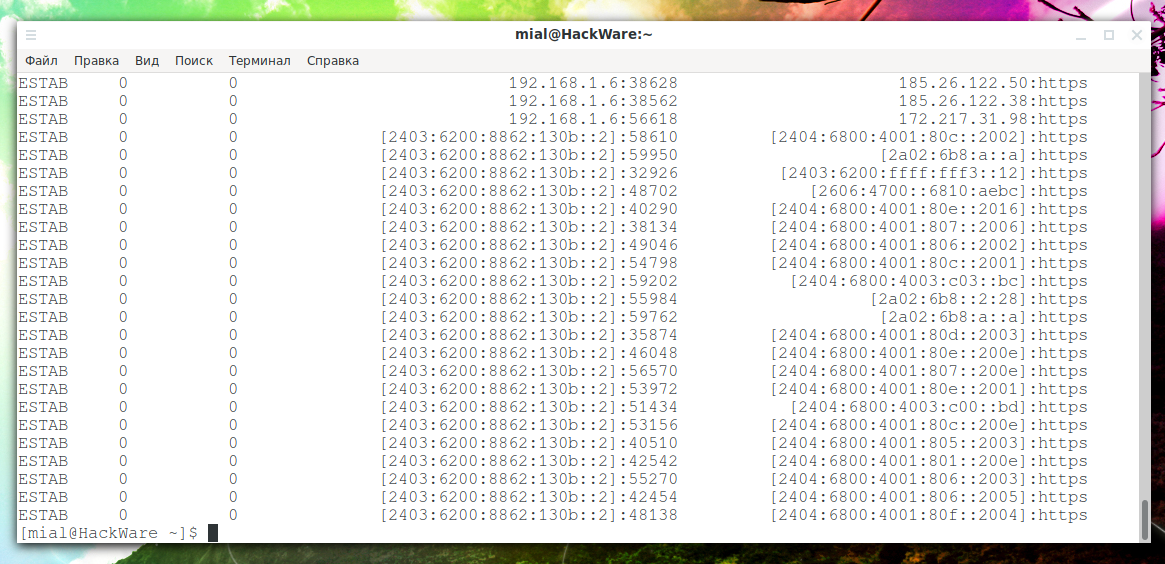
5. Список всех слушающих TCP соединения
Для просмотра всех слушающих TCP-сокетов используйте комбинацию -lt:
6. Список всех UDP соединений
Для просмотра всех сокетов с UDP соединениями используйте параметр -ua:
7. Список всех слушающих UDP соединений
Для просмотра списка подключений UDP используйте параметр -lu.
8. Отображение у сокетов PID (идентификаторов процессов)
Для отображения идентификаторов процессов, связанных с соединениями сокетов, используйте флаг -p:
9. Показать сводную статистику
Чтобы вывести сводную статистику, используйте опцию -s.
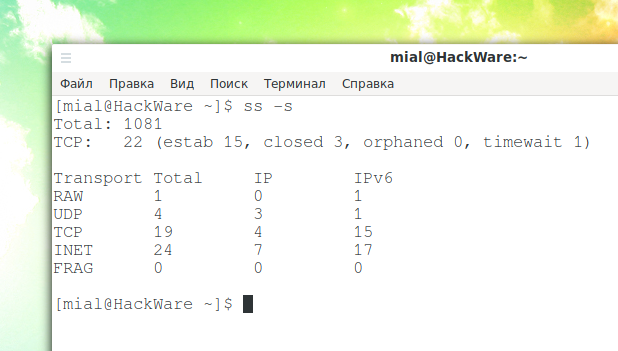
10. Показать сокеты IPv4 и IPv6
Если вам интересны соединения через сокет IPv4, используйте опцию -4.
Чтобы отобразить соединения IPv6, используйте параметр -6.
11. Фильтр соединений по номеру порта
Команда ss также позволяет фильтровать номер порта сокета или номер адреса. Например, для отображения всех соединений сокетов с портом назначения или исходным портом ssh выполните команду.
ss -at '( dport = :22 or sport = :22 )'
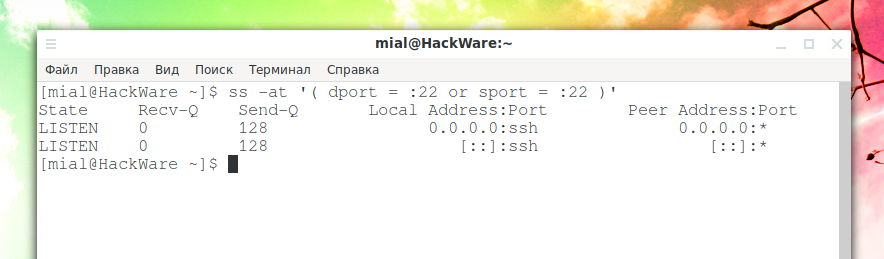
ss -at '( dport = :ssh or sport = :ssh )'
12. Вывод номеров портов в числовом формате, а не имени в ss
По умолчанию команда ss показывает имена портов, чтобы выводились порты в виде чисел, используйте опцию -n:
13. Поиск открытых портов на Linux
Следующая команда покажет все прослушиваемые порты для TCP и UDP соединений в виде цифровых значений:
14. Поиск программ, которые прослушивают порты на Linux
Если добавить ключ -p, то программа дополнительно покажет процессы, использующие сокет:
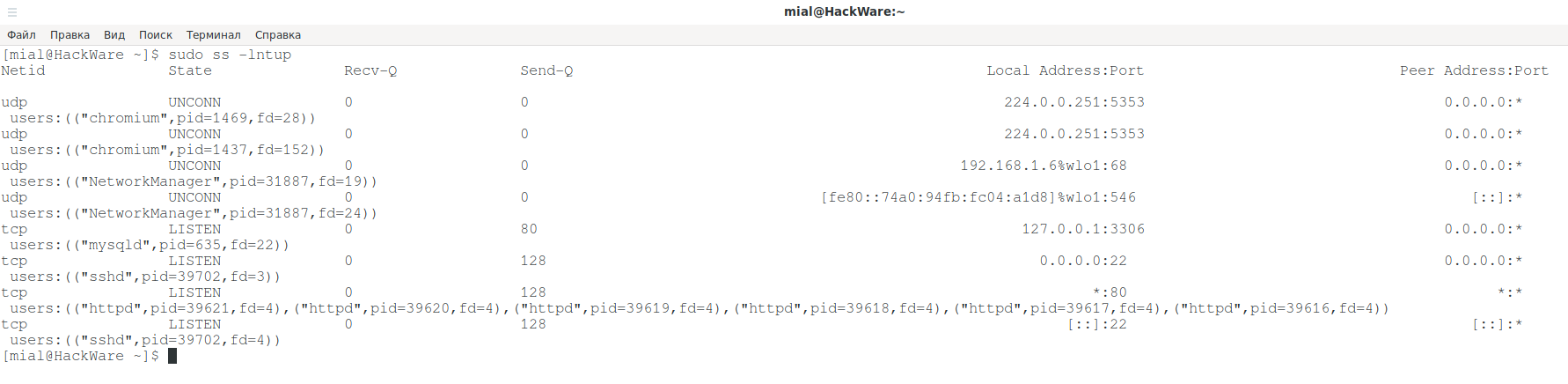
Статьи о программе ss
Команда SS в Linux с полезными примерами
Команда ss — это терминальная команда, используемая для отображения информации о сетевом сокете в Linux. SS расшифровывается как статистика сокетов. Это инструмент аналогичный netstat, который отображает немного больше информации, такой как информация о состоянии TCP.
Инструмент ss поставляется в комплекте с пакетом iproute2. Он может отображать статистику для сокетов домена PACKET, TCP, UDP, DCCP, RAW и Unix.
В этой статье мы расскажем про команду ss в Linux и покажем полезные примеры.
1. Отображение сетевого подключения командой SS
Команда ss без каких-либо параметров отобразит все открытые сокеты (например, TCP/UNIX/UDP), которые установили соединение.
- Netid: отображает типы сокетов.
- State: отображает состояние сокета, если он установлен (ESTAB), Не подключен (UNCONN) или прослушивается (LISTEN).
- Recv-Q: этот столбец отображает количество принятых пакетов в очереди.
- Send-Q: данная колонка отображает количество отправленных пакетов в очереди.
- Local address:port: показывает адрес локальной машины и порт.
- Peer address:port: отображает адрес удаленной машины и порт.
Вы можете получить более подробную информацию, используя команду ss в сочетании с различными опциями. Вы также можете выбрать несколько вариантов одновременно.
Синтаксис команды ss:
2. Список прослушивающих сокетов
Для отображения списка прослушиваемых сокетов используйте опцию -l или —listen .
3. Отображение всех сокетов
Вы можете отобразить все прослушивающие и не прослушивающие сетевые подключения, используя опцию -a или -all .
4. Просмотр TCP-соединений командой SS
Чтобы отобразить соединение TCP-сокета, используйте опцию -t или —tcp .
Чтобы отобразить список всех TCP-соединений, вы можете использовать параметры -a и -t одновременно. Это включает в себя состояние всех сокетов.
Чтобы отобразить TCP — соединение для всех состояний, объедините параметры -l и -t .
5. Показ UDP-соединений
Чтобы показать подключение к сокету UDP, используйте опцию -u или —udp .
Чтобы отобразить список всех UDP подключений, используйте параметры -a и -u . Это включит в себя состояния сокета.
Вы можете объединить -l и -u эта связка параметров отобразит UDP-соединение, всех состояний прослушивания сокета.
6. Отображение списка сокетов Unix
Чтобы отобразить все сокеты Unix, вы можете использовать команду ss вместе с -f unix или -x .
7. Показ необработанных сокетов
Чтобы отобразить все необработанные сокеты, вы можете использовать опцию -w или —raw .
8. Показать подключенные IP-адреса
Мы можем использовать команду ss для отображения списка соединений определенного IP-адреса назначения или источника.
Например, чтобы указать подключение IP-адреса:
Например, чтобы указать подключение исходного IP-адреса:
9. Отобразить подключения к сокетам IPv4 и IPv6
Если вы хотите отобразить список подключений сокетов IPv4, используйте опции -4 и -6 для отображения списка подключений сокетов.
Для отображения списка подключений к сокету IPv4 введите:
Для отображения списка подключений к сокетам IPv6 используйте команду:
Чтобы посмотреть все TCP-соединения IPv4, вы можете использовать следующий пример.
10. Определите процессы
Вы можете найти процессы сокетов, используя опцию -p вместе с командой ss. Чтобы идентифицировать процесс, вам потребуется пользователь с sudo.
11. Показать соединение без разрешения имени хоста
Для разрешения числового адреса/портов используйте параметр -r (resolve). В то время как параметр -n — не разрешает имена служб.
В этом примере, вы можете увидеть разницу между этими двумя:
$ ss -tn
State Recv-Q Send-Q Local Address:Port Peer Address:Port Process
ESTAB 0 0 74.208.235.196:22 48.192.234.17:60216$ ss -tr
State Recv-Q Send-Q Local Address:Port Peer Address:Port Process
ESTAB 0 64 li82-186.members.linode.com:ssh n47-172-231-17.sun4.vic.optusnet.com.au:60317
$
12. Фильтр по соединению
Давайте рассмотрим несколько примеров того, как применять фильтры для вывода конкретной информации.
Чтобы отфильтровать TCP-соединение с прослушиванием состояния, введите:
Для отображения установленных подключений к ssh— портам используйте эут команду:
$ ss -tr state established ‘( dport = :22 or sport = :22 )’
Вы также можете использовать традиционный способ команды grep для фильтрации. Здесь я показываю все TCP-соединения, которые прослушиваются:
Параметры команды ss
Команда ss предоставляет различные опции для управления выводом, которые будут отображаться в соответствии с вашими требованиями. Вы можете использовать -h или —help вместе с командой ss, чтобы просмотреть основные параметры, доступные с помощью утилиты ss.
Сравнение команд ss и netstat
Инструмент ss включен в пакет iproute2 и используется по умолчанию в большинстве дистрибутивов Linux. Чтобы получить netstat, вам необходимо установить net-tools, который уже устарел. Команда ss выполняется намного быстрее, так как она работает непосредственно из ядра. SS не является полной заменой netstat, часть команды netstat заменена командой ip.
Заключение
В этой статье мы рассказали о команде ss и показали некоторые полезные примеры. Вы можете ознакомиться со справочной страницей команды ss для получения дополнительной информации.